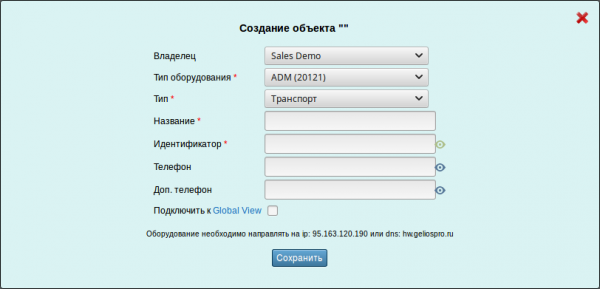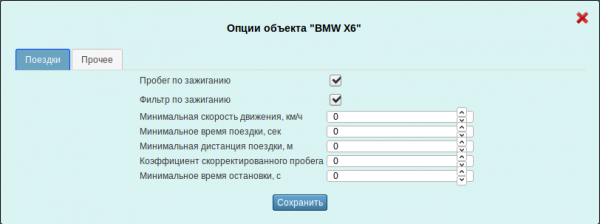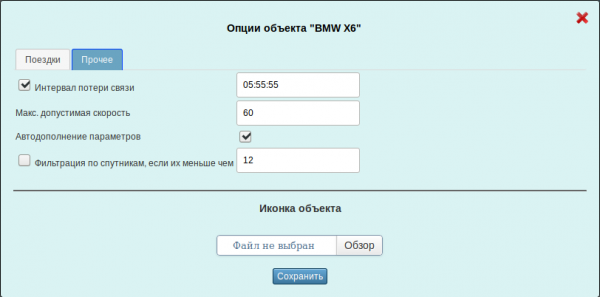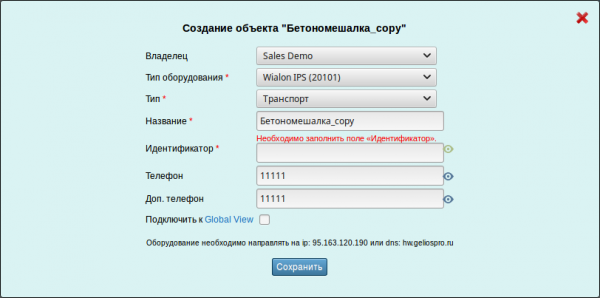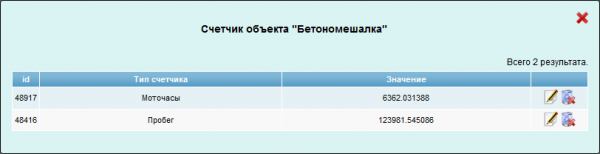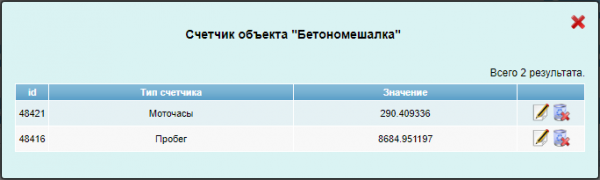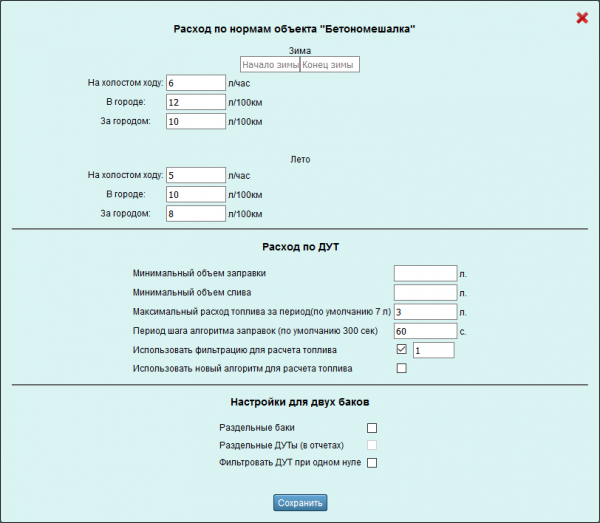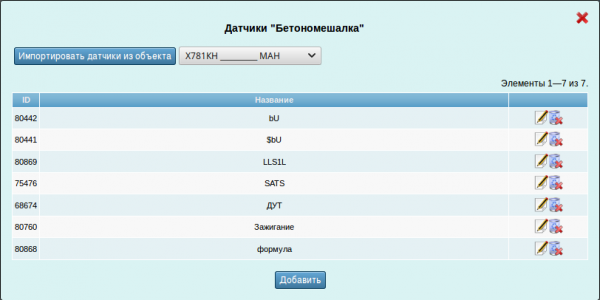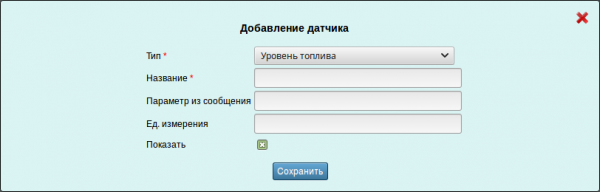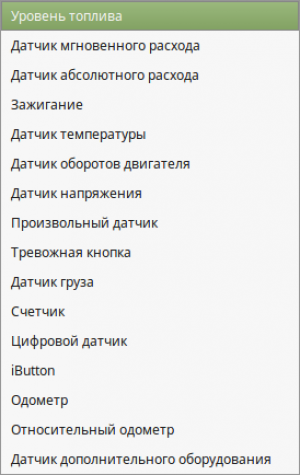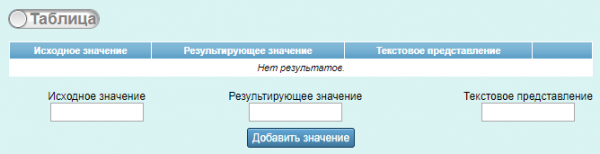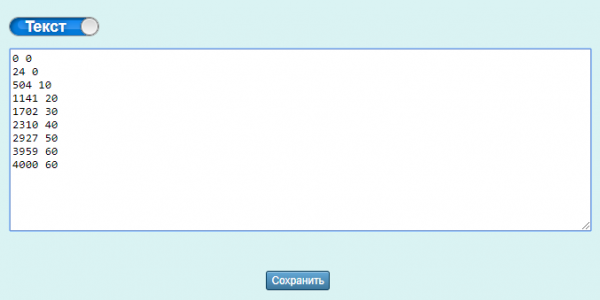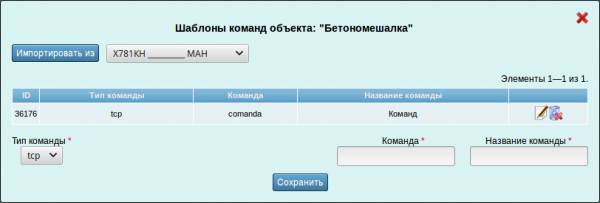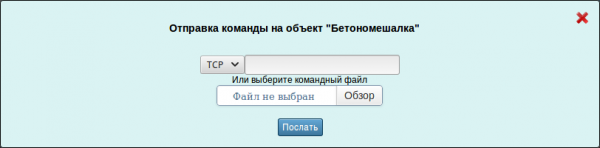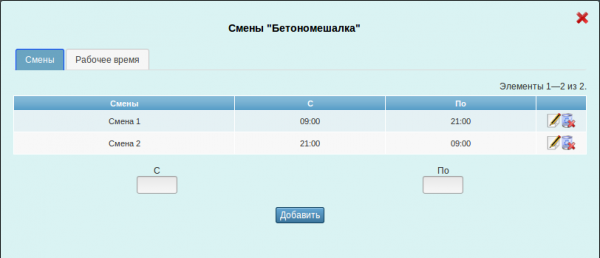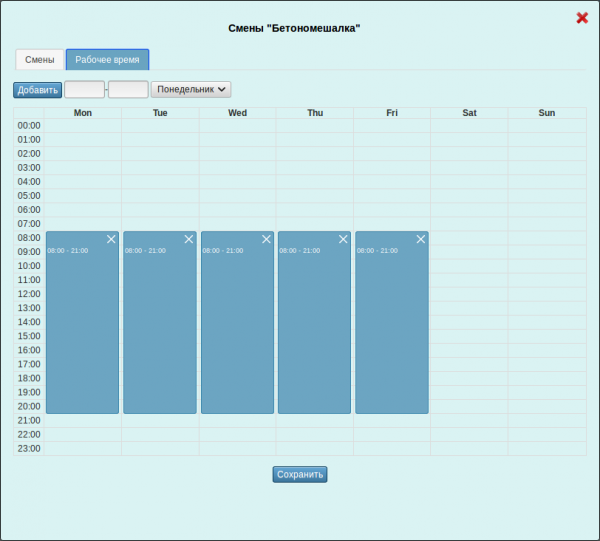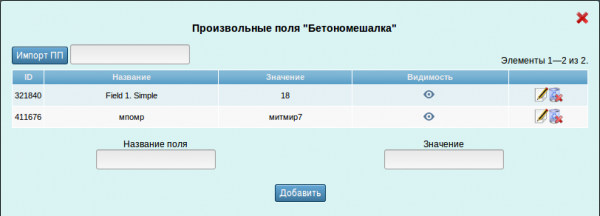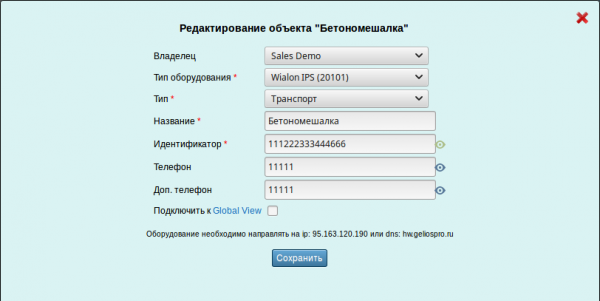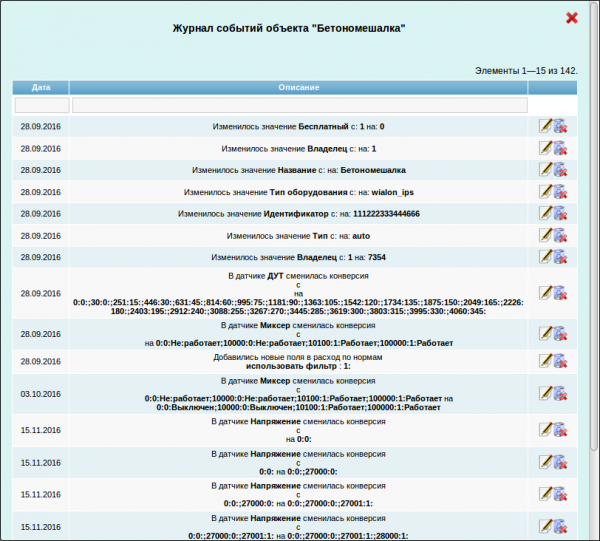Содержание
Объекты
Навигация
Вкладка предназначается для создания объектов мониторинга, а также их дальнейшего контроля, редактирования и удаления.
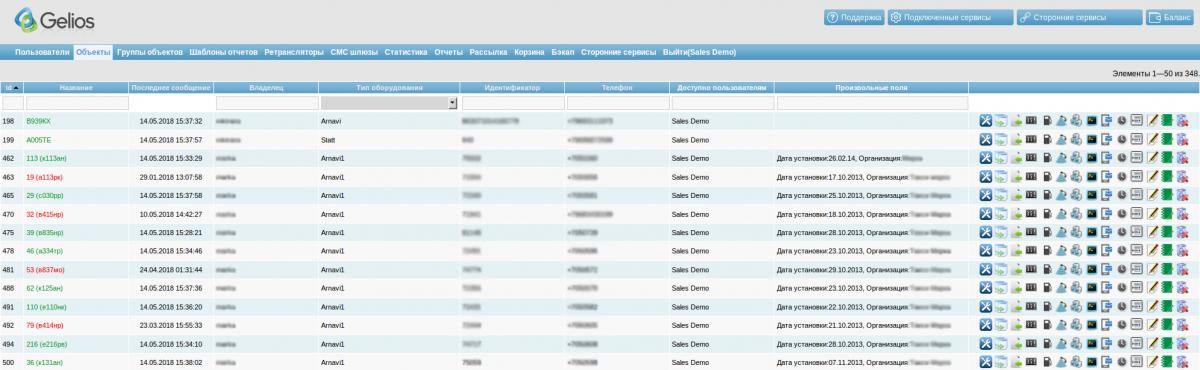
Добавить объект
- Владелец - Указывается пользователь, которому будет принадлежать объект;
- Тип оборудования - Выбирается протокол передачи данных. В скобках указан порт;
- Тип - Объект является подвижным или стационарным;
- Название - Название объекта, отображаемое в пользовательском интерфейсе;
- Идентификатор - Уникальный номер объекта, как правило это серийный номер или IMEI;
- Телефон - Номер телефона на SIM-карте установленной в оборудовании;
- Доп. телефон - Дополнительный номер телефона для связи с объектом;
- Подключить к Global View - Global View предлагает услуги спутникового мониторинга и автоматического позиционирования техники на Global Карте организациям, частным лицам и ИП.
Информационное поле
Основное информационное окно состоит из следующих столбцов:
| Id | Обозначает уникальный номер объекта в системе. Id присваивается автоматически и не подлежит редактированию |
| Название | Название созданного объекта, отображаемое в системе мониторинга. Допускается создание объектов с одинаковыми названиями |
| Последнее сообщение | Дата последнего полученного от объекта сообщения |
| Владелец | Указывается пользователь, создавший объект и обладающего всеми правами на него (родитель может назначать владельца на объект) |
| Тип оборудования | Тип оборудования, установленного на объект. Поддерживаемое оборудования |
| Идентификатор | Уникальный персональный номер объекта. Как правило, идентификатором является IMEI устройства, серийный номер и т.п. Не разрешается создание объектов с одинаковыми идентификаторами и типом оборудования |
| Телефон | Номер телефона на SIM-карте установленной в оборудовании. Данный номер отображается в пользовательском интерфейсе при получении сведений об объекте |
| Доступно пользователям | Список пользователей, имеющих возможность осуществлять действия с объектом |
| Произвольные поля | Поле для дополнительной информации об объекте. Как правило вписывается информация, не попадающая ни под одну из категорий. В пользовательском интерфейсе доступен поиск объекта по произвольному полю |
| Тип | Определяет, является ли объект подвижным или стационарным |
Поле управления
В данной части интерфейса содержаться основные средства по управлению объектами. Здесь размещены следующие функциональные элементы:
Опции
Поездки
- Фильтр по зажиганию - Параметр, отвечающий за фильтрацию погрешностей определения координат у неподвижного объекта;
- Минимальная скорость движения, км/ч - Указывается минимальная скорость, с наступления которой система начинает считать, что объект движется (0 по умолчанию);
- Минимальное время поездки, сек - Указывается минимальная продолжительность движения, которая будет считаться поездкой(0 по умолчанию);
- Минимальная дистанция поездки, м - Указывается минимальное расстояние, которое должен преодолеть объект, чтобы это считалось поездкой(0 по умолчанию);
- Коэффициент скорректированного пробега - Коэффициент, предназначенный для корректировки и устранения погрешностей при подсчете пробега (1 по умолчанию);
- Минимальное время остановки, с - Указывается минимальное время, которое считается остановкой объекта (0 по умолчанию);
Прочее
- Интервал потери связи - Временной интервал на основании которого определяется, что объект пропал со связи;
- Макс. допустимая скорость - Указывается значение, которое будет являться для объекта его максимальной скоростью. Число выше данного значения для объекта будет считаться превышением скорости;
- Автодополнение параметров - Пункт позволяет отображать последние актуальные данные от объекта. Значения берутся из последнего сообщения в котором приходила необходимая информация;
- Фильтрация по спутникам, если их меньше чем - Активация фильтрации, которая пропускает определенные сообщения при построении отчетов (например поездки или топливо), если в сообщениях объекта содержалось меньшее количество спутников, чем указано в соответствующей графе. Фильтрованные данные будут отображаться при выполнении отчета по «Сообщениям»;
- Иконка объекта - Предоставляет возможность загрузить для текущего объекта собственную иконку (желательно использовать изображение в формате PNG, квадратной формы).
Скопировать объект
| | Скопировать объект. Создание дубликата объекта, за исключением уникального идентификатора, который для каждого объекта уникален |
Все поля идентичны разделу "Добавить объект".
Импорт WLN
| | Импорт WLN. Позволяет импортировать файлы WLN (WLN - формат сообщений Wialon), содержащие сообщения от объекта |
Создав объект, для него можно импортировать сообщения с параметрами в формате WLN. Некоторые параметры могут отличаться в системе Gelios от параметров в импортируемом файле, что приводит к тому, что не по всем из них возможно построить отчет. Для представления этих параметров в отчетах, необходимо создавать датчики с соответствующими параметрами. Однако, если в последующем устройство будет присылать в систему сообщения с этим параметром под иным названием, необходимо в таком случае создать специальное условие, по которому датчик будет принимать параметры на выбор. Пример такого условия: $in4|$adc5. Датчик во входящих сообщениях будет искать параметр IN4 или ADC5. Найдя один из них, датчик будет передавать полученное от него значение.
Счетчики
 | Счетчики. Создание и редактирование счетчиков направлено на то, чтобы система корректно считала данные по пробегу и моточасам на объекте (без них нельзя будет посчитать пробег и моточасы) |
На текущий момент существует два типа счетчиков:
- Пробег;
- Моточасы.
В поле значение необходимо указать актуальное число пробега объекта или моточасов. Это значение будет считаться точкой отсчета для системы мониторинга и дальнейшие вычисления будут корректнее.
| Важно! Счетчик пробега работает при настроенном датчике зажигания (если таковой имеется). Если датчик настроен на ошибочный параметр и выставлен тип "Зажигание", то значение счетчика изменяться не будет. Чтобы не возникло проблем со счетчиком, необходимо настроить корректно датчик, либо убрать его вовсе. |
Расход топлива
| | Расход топлива. Предоставляет возможность задавать расход топлива по нормам в сезоны, а также по датчикам уровня топлива |
Раздел состоит из двух основных блоков. Расход по нормам используется тогда, когда на объекте не установлены датчики уровня топлива, но требуется подсчитывать приблизительное количество потраченного топлива.
Зима - Выбирается период в году, который считается зимним в регионе.
- На холостом ходу - Указывается число, которое потребляет объект в среднем при езде на холостом ходу (пример: 5.6);
- В городе - Указывается число, которое потребляет объект при езде в городе (пример: 8.2);
- За городом - Указывается число, которое потребляет объект при езде за городом (пример: 6.6).
Лето - считается весь остальной период, не попавший в период Зима.
- На холостом ходу - Указывается число, которое потребляет объект в среднем при езде на холостом ходу (пример: 4.3);
- В городе - Указывается число, которое потребляет объект при езде в городе (пример: 7.9);
- За городом - Указывается число, которое потребляет объект при езде за городом (пример: 5.4).
Второй раздел Расход по ДУТ считает топливо исходя из полученных данных от датчика уровня топлива.
- Минимальный объем заправки - Указывается число, с которого в последующем будет считаться, что объект заправили (пример: 10);
- Минимальный объем слива - Указывается число, с которого считается, что с объекта слили топливо (пример: 3);
- Максимальный расход топлива за период (по умолчанию 7 л) - Указывается предельное значение расхода за расчетный период алгоритма обработки данных по топлива (пример: 5);
- Период шага алгоритма заправок (по умолчанию 300 сек) - Указывается длительность временного интервала для анализа динамики изменения уровня топлива;
- Использовать фильтрацию для расчета топлива - Пункт предназначен для корректировки графика подсчета топлива. Коэффициент предназначен для исключения резких скачков топлива из-за различного рода ситуаций;
- Использовать новый алгоритм для расчета топлива - Пункт предоставляет возможность использовать более современный алгоритм по расчету топлива.
Если у объекта используется два бака, то раздел Настройки для двух баков необходимо заполнить.
- Раздельные баки - Указывает системе на то, что у объекта в одном баке установлено два датчика уровня топлива в одном баке. Итоговое значение уровня топлива рассчитывается как среднее арифметическое показаний всех датчиков;
- Раздельные ДУТы (в отчетах) - Отображение расхода по ДУТ/заправок/сливов для каждого датчика топлива отдельно;
- Фильтровать ДУТ при одном нуле - Сообщения, где в параметрах одного из баков будет значение «0», будут исключены.
| |
Датчики
| | Датчики. Позволяет создавать и редактировать различные датчики. Датчики предназначены для адаптации получаемых от объекта параметров и манипуляции с ними |
Датчики предназначены для настройки работы с данными от различных типов устройств, установленных на объектах. Устройства присылают на сервер сообщения с различными параметрами. Среди таких параметров есть стандартные (скорость, координаты, количество спутников и т.д.) и нестандартные. Нестандартные параметры имеют свои собственные наименования, для которых датчики и предназначены.
Для создания нового датчика необходимо нажать кнопку Добавить. После этого откроется окно добавления нового датчика.
В открывшемся окне необходимо заполнить соответствующие поля:
- Тип - Определяется тип датчика. На текущий момент реализовано 15 различных типов (перечень под списком);
- Название - Задается название нового датчика;
- Параметр из сообщения - Указывается параметр, по которому будет работать датчик. Перечень параметров определяется исходя из сообщений, присылаемых устройством. У каждого устройства свои параметры;
- Единица измерения - Указывается обозначение, которое будет приставлено к полученной информации (пример: л. (литры), км. (километры) и т.п.);
- Показать - Позволяет в пользовательском интерфейсе во всплывающей подсказке по объекту отображать название и значение датчика.
Перечень типов датчика
Также предусмотрена возможность импортировать ранее созданные датчики из других объектов. Для этого необходимо выбрать из выпадающего списка требуемый объект и нажать кнопку «Импортировать датчики из объекта». В таком случае все датчики со всеми их настройками скопируются на данный объект.
Редактирование датчика необходимо для внесение изменений, а также редактирования таблицы тарировки.
Таблица тарировки предназначена для работы с входящими данными. Пример заполнения таблицы тарировки на примере датчика уровня топлива: Значения прописываются по принципу X(исходное значение) - Y(результирующее значение), где 0 - параметр не учитывается: Пример (показатель датчика/литры):
| Х (исходное значение) | Y (результирующее значение) | (текстовое представление) |
| 0 | 0 | Пусто |
| 24 | 0 | Пусто |
| 504 | 10 | 1/6 бака |
| 1141 | 20 | 1/3 бака |
| 1702 | 30 | 1/2 бака |
| 2310 | 40 | 2/3 бака |
| 2927 | 50 | 5/6 бака |
| 3959 | 60 | Полный бак |
| 4000 | 60 | Полный бак |
В первых двух строках нулевые значения литров обозначают минимальные значения «X» которые система не учитывает, в последних 2-х строках - максимальные значения «Y», учитываемые системой. Дублирование литров в 2-х первых и 2-х последних строках с малым шагом значений необходимо для создания для системы линейной зависимости, что приводит к более точных расчетам.
Включен в группы
| | Включен в группы. Позволяет добавлять или удалять объект в различные группы пользователей. Используется для возможности работы с объектом группы пользователей |
Предоставляет возможность добавлять объекты в группы для различных пользователей. Данная функция необходима, если требуется предоставить доступы по различным объектам различным пользователям.
Шаблон команд
| | Шаблоны команд. Предоставляет возможность создавать шаблоны команд, которые будут отображаться в пользовательском интерфейсе и предназначены для отправки их на устройство |
В открывшемся окне отображаются все созданные Вами команды, а также возможность импортирования шаблонов команд из других объектов. Для использования шаблонов команд, в пользовательском интерфейсе необходимо во вкладке «Автомобили» кликнуть по выпадающему списку конкретного автомобиля и выбрать пункт Команда. После чего в открывшемся окне будет отображен список созданных шаблонов.
Каждой команде соответствует уникальный ID. На текущий момент существует возможность выбрать тип: tcp или gsm. Основное предназначение команд - удаленное управление устройством. Для каждого устройства подходят свои собственные наборы команд. Чтобы узнать список доступных команд или проверить поддержку отправки команд, необходимо ознакомится с документацией по данному устройству или уточнить у производителя.
Послать команду
| | Послать команду. Позволяет отправлять различные, определенного содержания, команды на устройство, которое после получения будет исполнять их. |
Для отправки команды необходимо выбрать ей соответствующий тип:
- TCP - отправка команды через сеть интернет;
- GSM - отправка команды посредством мобильной связи.
Далее в поле необходимо вписать команду. У каждого устройства свой набор поддерживаемых команд. Узнать подробнее о командах можно в руководстве пользователя к оборудованию или у производителя. Помимо ручного ввода команд возможна загрузка файлов конфигурации и прошивки. Команды будут отправляться последовательно.
Смены
| | Смены. Параметр предназначен для создания и редактирования смен на выбранном объекте для ведения статистики работы объекта по указанным сменам |
Создавая на объекте смену, можно определять таким образом его режим работы. Также по сменам доступно выполнения отчетов, что позволит получать актуальные сведения о работе объекта в предусмотренные периоды времени по разным водителям. Окно смен представляет из себя две вкладки, в которых задаются необходимые периоды времени.
Во вкладке Смены находится таблица, в которой создается необходимое количество смен у объекта. В полях «С» и «По» вводится время начала смены и время окончания смены. После создания смены она добавляется в таблицу. С правой стороны от созданной смены находится элемент «Редактировать» и «Удалить». Редактирование смены происходит в полях ввода времени смены.
Вторая вкладка окна Рабочее время выглядит в виде календаря недельного, где возможно создавать интервалы рабочего времени. Чтобы создать интервал, необходимо выбрать день недели и указать рабочее время (пример: 09-00 - 18-00, Понедельник). После нажатия кнопки добавить на временном графике отобразится блок с рабочим временем. Редактирование данного блока возможно путем выбора требуемого блока и изменением его времени в полях ввода. Также возможно, зажав курсор на блоке, перетащить блок вверх или вниз по времени либо зацепив нижний край блока сжать его или растянуть. Также доступно создание нескольких временных рабочих интервалов. Для это необходимо по выбранному дню добавить различные временные интервалы.
Произвольные поля
| | Произвольные поля. Создание и редактирование произвольных полей объекта предназначено для ввода дополнительной произвольной информации пользователем |
Основным предназначение данного пункта является создание своеобразной заметки по объекту с возможностью ее отображения в пользовательском интерфейсе. Окно создания произвольных полей состоит из таблицы, импорта и полей ввода информации.
Для импорта произвольных полей необходимо в поле ввода ввести название объекта из которого планируется скопировать все произвольные поля.
Таблица состоит из следующих полей:
- ID - Уникальный номер произвольного поля;
- Название - Название поля;
- Значение - Значение, присваиваемое полю (произвольное, задается пользователем);
- Видимость - Указывает, отображать или нет в пользовательском интерфейсе данное поле или нет.
Поля ввода информации позволяют создать или редактировать произвольные поля. В поле ввода Название поля необходимо указать название поля, в поле Значение указывается значение соответствующего поля. Также возможно создание отчета по произвольным полям и последующего их экспорта в формате: PDF, XLSX, HTML.
Редактировать
| | Редактировать. Позволяет редактировать объект, изменяя его параметры, за исключением уникальных (аналогично созданию объекта) |
В окне система предоставляет возможность редактировать следующие поля:
- Владелец - Пользователь, которому принадлежит указанный объект;
- Тип оборудования - Выбирается протокол передачи данных. В скобках указывается порт;
- Тип - Определяет, объект является подвижным или нет;
- Название - Указывается название объекта, отображаемое в пользовательском интерфейсе;
- Идентификатор - Уникальный номер объекта, как правило это серийный номер или IMEI;
- Телефон - Номер телефона на SIM-карте установленной в оборудовании;
- Доп. телефон - Дополнительный номер телефона объекта;
- Подключить к Global View - Global View предлагает услуги спутникового мониторинга и автоматического позиционирования техники на Global Карте организациям, частным лицам и ИП.
Журнал действий
| | Журнал действий. Основным предназначением является хранение истории успешных действий по объекту, а также внесение дополнительной информации, автоматически не попадающей в журнал |
В журнале имеется возможность фильтровать историю по дате или описанию, а также редактировать или удалять события. В нижней части окна находятся поля для ввода информации, которая будет размещена в таблице и отсортирована по дате.